Photoshop人像修图常规步骤修
- 格式:docx
- 大小:374.91 KB
- 文档页数:8
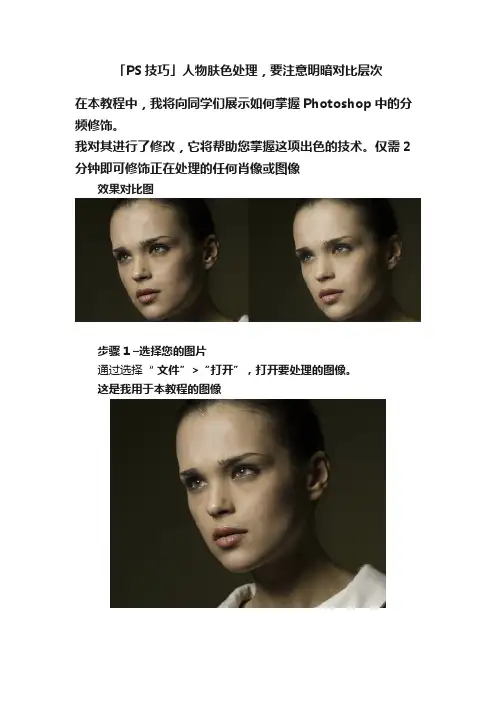
「PS技巧」人物肤色处理,要注意明暗对比层次在本教程中,我将向同学们展示如何掌握Photoshop中的分频修饰。
我对其进行了修改,它将帮助您掌握这项出色的技术。
仅需2分钟即可修饰正在处理的任何肖像或图像效果对比图步骤1 –选择您的图片通过选择“ 文件”>“打开”,打开要处理的图像。
这是我用于本教程的图像步骤2 –清理我将使用污点修复画笔工具对图像进行一点清理。
转到图层>调整图层>黑色/白色,然后将红色滑块向左拖动,以便我们可以看到皮肤瑕疵。
现在,选择“ 污点修复画笔工具”(J)去除大部分痤疮。
您可以看到我在哪里使用了此工具。
随意按照自己的方式做。
确保在使用“ 污点修复画笔工具”(J)时,将选项栏上的“ 类型”选择为“ 内容感知”。
现在,您可以删除“ 黑白调整”图层以查看结果。
更好的是看下面:步骤3 –锐化影像您知道分频修图有两个部分:锐化和模糊图像。
通过按CTRL / CMD + J将模型层复制两次。
我已经将这两层都转换为智能对象。
您可以通过右键单击每个图层,然后选择“转换为智能对象”来执行相同的操作。
否则有必要,否则以后将无法更改过滤器的设置。
将其命名为“ 模糊和清晰度”,如下所示:选择“清晰度”层,然后转到“ 滤镜”>“其他”>“高反差保留”。
将“半径”值设置为2.1px或直到看到外观细节。
另外,在此处输入特定值也没有意义,因为您可以稍后对其进行微调。
将混合更改为“ 线性光”,并将不透明度降低到70%。
更改混合模式后,图像将变得非常清晰,如下所示,但请放心,我们将在接下来的几个步骤中对其进行修复。
步骤4 –柔化影像现在,我们将柔化图像,因为它看起来太清晰了。
选择“ 模糊”,然后转到“ 滤镜”>“模糊”>“表面模糊”。
我输入了半径60px的阈值30px的值。
您无需担心这里的值,只需在皮肤细节开始消失之前对其进行设置即可。
最后,您可以对其进行更改以使其更适合您的口味,因此不必担心。
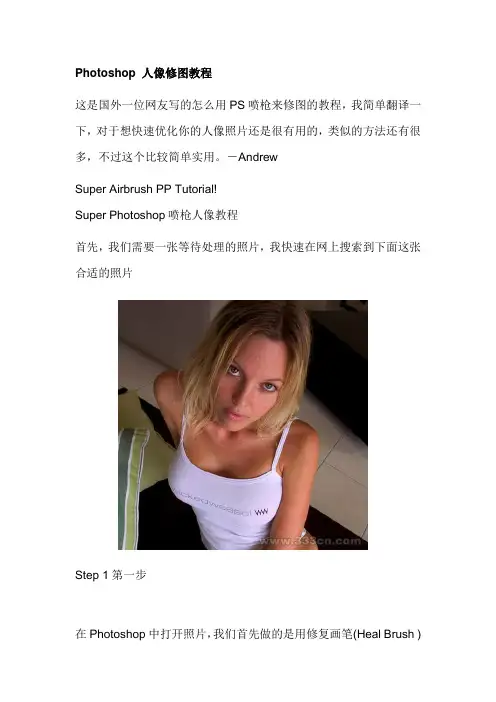
Photoshop 人像修图教程这是国外一位网友写的怎么用PS喷枪来修图的教程,我简单翻译一下,对于想快速优化你的人像照片还是很有用的,类似的方法还有很多,不过这个比较简单实用。
-AndrewSuper Airbrush PP Tutorial!Super Photoshop喷枪人像教程首先,我们需要一张等待处理的照片,我快速在网上搜索到下面这张合适的照片Step 1第一步在Photoshop中打开照片,我们首先做的是用修复画笔(Heal Brush )去除那些太明显的印迹瑕疵。
尽量的清除获得较好的效果,用一个适当的笔刷大小(小一些)去取源,然后刷去瑕疵,避免失去一些重要细节。
Step 2第二步一但你完成了修复画笔的过程,然后复制一层,并且在这层上应用Dust and Scratches 蒙尘与划痕Filter > Noise > Dust & Scratches 滤镜>杂点>蒙尘与划痕在这个例子中,我用了5像素的半径,阈值为0.你也可以调整到你所需要的效果。
最后的结果是乳化的模糊效果,不要太多条纹。
Step 3第三步下一步我们使用Gaussion Blur 高斯模糊,这会去除上一步中出现的条纹,并且使肤色看上去是乳化的质感。
Filter > Blur > Gaussion Blur 滤镜>模糊>高斯模糊这个例子里我用了半径2.根据自己的需要来调整。
Step 4第四步在准备我们模特新肤色的最后一步是加上些纹理。
我们都知道人的皮肤不是通常看上去的乳色塑胶状的物质,因此我们需要加上一些杂色使皮肤看上去更真实。
Filter > Noise > Add Noise 滤镜>杂色>添加杂色我用了数量0.7%的杂色,平均分布,单色。
Step 5第五步OK!我们的模特的新“皮肤”已经准备好了。
在我们刚才调整的图层上建立蒙版,并填充黑色,这会使我们的图像消失,但别担心,我们的图片还在,只不过是隐藏在蒙版之后了。

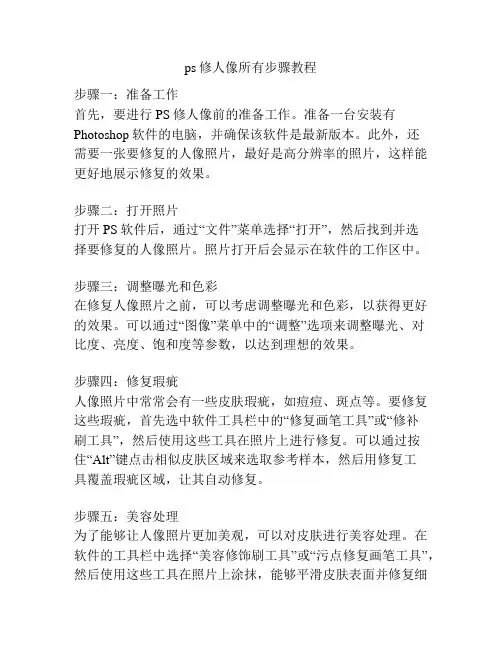
ps修人像所有步骤教程步骤一:准备工作首先,要进行PS修人像前的准备工作。
准备一台安装有Photoshop软件的电脑,并确保该软件是最新版本。
此外,还需要一张要修复的人像照片,最好是高分辨率的照片,这样能更好地展示修复的效果。
步骤二:打开照片打开PS软件后,通过“文件”菜单选择“打开”,然后找到并选择要修复的人像照片。
照片打开后会显示在软件的工作区中。
步骤三:调整曝光和色彩在修复人像照片之前,可以考虑调整曝光和色彩,以获得更好的效果。
可以通过“图像”菜单中的“调整”选项来调整曝光、对比度、亮度、饱和度等参数,以达到理想的效果。
步骤四:修复瑕疵人像照片中常常会有一些皮肤瑕疵,如痘痘、斑点等。
要修复这些瑕疵,首先选中软件工具栏中的“修复画笔工具”或“修补刷工具”,然后使用这些工具在照片上进行修复。
可以通过按住“Alt”键点击相似皮肤区域来选取参考样本,然后用修复工具覆盖瑕疵区域,让其自动修复。
步骤五:美容处理为了能够让人像照片更加美观,可以对皮肤进行美容处理。
在软件的工具栏中选择“美容修饰刷工具”或“污点修复画笔工具”,然后使用这些工具在照片上涂抹,能够平滑皮肤表面并修复细微皮肤瑕疵。
步骤六:调整人像轮廓如果需要调整人像的轮廓形状,可以使用软件工具栏中的“变形”工具。
选中该工具后,在照片上拉伸、变形或调整人像的轮廓,以满足个人需求。
步骤七:修整人像比例有时候人像可能会显得过于瘦长或者厚实,需要对比例进行调整。
可以通过软件中的“变形”工具进行调整,拉伸或压缩人像身体的部分,以使其看起来更加匀称和符合审美要求。
步骤八:修饰眼睛和嘴巴眼睛和嘴巴是人像照片中最重要的部分之一,所以需要进行一些修饰。
在软件的工具栏中选择“画笔工具”或“涂抹工具”,然后在眼睛和嘴巴周围的区域进行修饰,使其更加明亮、清晰和生动。
步骤九:调整人像背景如果照片的背景不理想或者不符合要求,可以进行一些背景调整。
选择软件工具栏中的“魔术橡皮擦工具”或“裁剪工具”,然后选择要删除或更换的背景区域,通过擦除或裁剪操作进行调整。
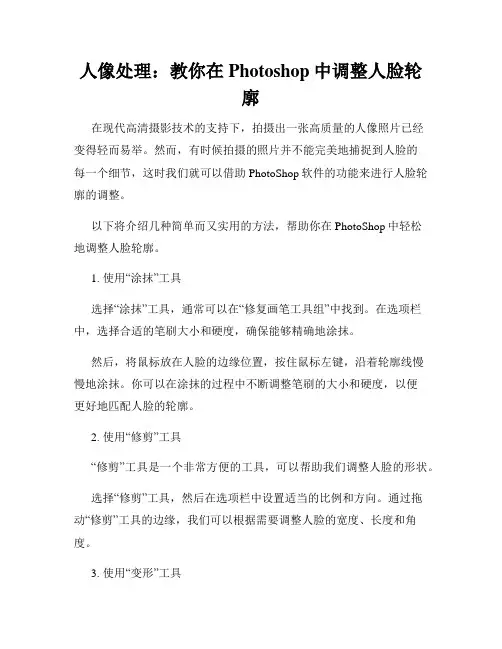
人像处理:教你在Photoshop中调整人脸轮廓在现代高清摄影技术的支持下,拍摄出一张高质量的人像照片已经变得轻而易举。
然而,有时候拍摄的照片并不能完美地捕捉到人脸的每一个细节,这时我们就可以借助PhotoShop软件的功能来进行人脸轮廓的调整。
以下将介绍几种简单而又实用的方法,帮助你在PhotoShop中轻松地调整人脸轮廓。
1. 使用“涂抹”工具选择“涂抹”工具,通常可以在“修复画笔工具组”中找到。
在选项栏中,选择合适的笔刷大小和硬度,确保能够精确地涂抹。
然后,将鼠标放在人脸的边缘位置,按住鼠标左键,沿着轮廓线慢慢地涂抹。
你可以在涂抹的过程中不断调整笔刷的大小和硬度,以便更好地匹配人脸的轮廓。
2. 使用“修剪”工具“修剪”工具是一个非常方便的工具,可以帮助我们调整人脸的形状。
选择“修剪”工具,然后在选项栏中设置适当的比例和方向。
通过拖动“修剪”工具的边缘,我们可以根据需要调整人脸的宽度、长度和角度。
3. 使用“变形”工具“变形”工具可以对图像进行整体的拉伸、缩放和扭曲,非常适合进行人脸轮廓的调整。
选择“变形”工具,然后点击人脸的某个特定点,用鼠标拖动该点,调整人脸与轮廓线的对齐。
你可以点击和拖动多个点,直到获得你想要的效果。
4. 使用“液化”滤镜“液化”滤镜是PhotoShop中一个非常强大的工具,可以更加精确地调整人脸的轮廓。
在“滤镜”菜单中选择“液化”,然后在弹出的对话框中选择“前景”工具,点击“扭曲”选项卡。
在预览窗口中,将鼠标放在需要调整的位置,按住鼠标左键,轻轻地移动鼠标进行扭曲和调整。
总结:通过使用上述几种方法,你可以根据需要轻松地调整人像照片中的人脸轮廓。
但需要注意的是,过度的调整可能会导致人像照片看起来不自然,所以在操作时要保持谨慎和适度。
相信通过不断的练习和尝试,你将能够掌握这些技巧,并将其应用于你的人像处理工作中,使你的照片更加完美和专业。
希望本文对你有所帮助,祝你在人像处理的旅程中取得更好的成就!。
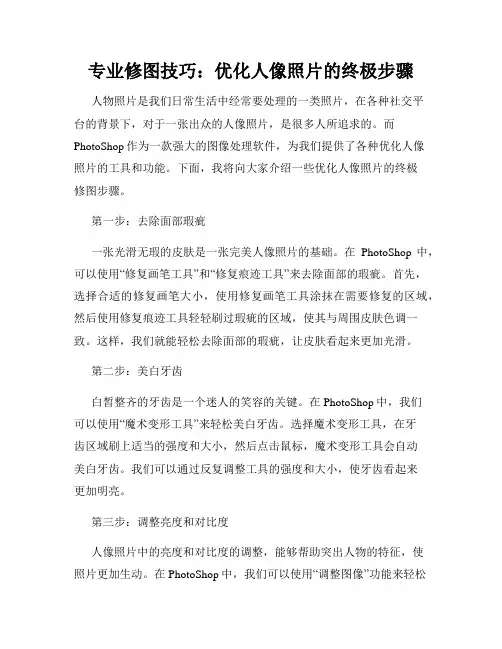
专业修图技巧:优化人像照片的终极步骤人物照片是我们日常生活中经常要处理的一类照片,在各种社交平台的背景下,对于一张出众的人像照片,是很多人所追求的。
而PhotoShop作为一款强大的图像处理软件,为我们提供了各种优化人像照片的工具和功能。
下面,我将向大家介绍一些优化人像照片的终极修图步骤。
第一步:去除面部瑕疵一张光滑无瑕的皮肤是一张完美人像照片的基础。
在PhotoShop中,可以使用“修复画笔工具”和“修复痕迹工具”来去除面部的瑕疵。
首先,选择合适的修复画笔大小,使用修复画笔工具涂抹在需要修复的区域,然后使用修复痕迹工具轻轻刷过瑕疵的区域,使其与周围皮肤色调一致。
这样,我们就能轻松去除面部的瑕疵,让皮肤看起来更加光滑。
第二步:美白牙齿白皙整齐的牙齿是一个迷人的笑容的关键。
在PhotoShop中,我们可以使用“魔术变形工具”来轻松美白牙齿。
选择魔术变形工具,在牙齿区域刷上适当的强度和大小,然后点击鼠标,魔术变形工具会自动美白牙齿。
我们可以通过反复调整工具的强度和大小,使牙齿看起来更加明亮。
第三步:调整亮度和对比度人像照片中的亮度和对比度的调整,能够帮助突出人物的特征,使照片更加生动。
在PhotoShop中,我们可以使用“调整图像”功能来轻松调整亮度和对比度。
点击“图像”菜单下的“调整图像”选项,可以调整亮度和对比度的数值。
适当增加亮度和对比度,能够让照片更加鲜明,突出人物细节。
第四步:磨皮处理磨皮处理能够进一步提升人物照片的质量,使皮肤看起来更加细腻。
在PhotoShop中,我们可以使用“滤镜”功能中的“磨皮”滤镜来进行磨皮处理。
选择合适的磨皮力度和细节保留度,然后点击应用,即可轻松完成磨皮处理。
第五步:调整色彩优化人像照片的最后一步是调整色彩。
在PhotoShop中,我们可以使用“色彩平衡”和“曲线”工具来调整色彩。
首先,通过“色彩平衡”调整图像的整体色调,使其更加饱满。
然后,使用“曲线”工具来进一步调整图像的亮度和颜色分布,使其更加逼真自然。
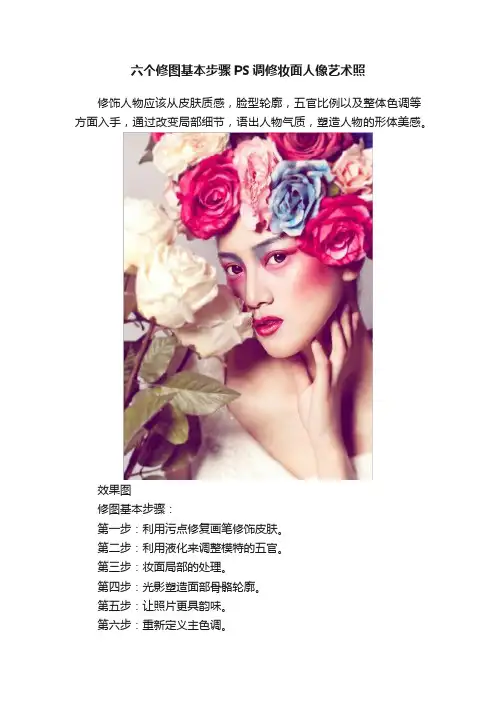
六个修图基本步骤PS调修妆面人像艺术照修饰人物应该从皮肤质感,脸型轮廓,五官比例以及整体色调等方面入手,通过改变局部细节,语出人物气质,塑造人物的形体美感。
效果图修图基本步骤:第一步:利用污点修复画笔修饰皮肤。
第二步:利用液化来调整模特的五官。
第三步:妆面局部的处理。
第四步:光影塑造面部骨骼轮廓。
第五步:让照片更具韵味。
第六步:重新定义主色调。
1、利用污点修复画笔来进行皮肤的处理。
在处理的过程中,我们要将皮肤的局部放大到原图的最少5倍以上,这样就很直观的看到皮肤上的瑕疵和不干净的东西,我们可以把污点修复画笔调到比较适合的大小,用点的办法来进行修饰。
修复前修复后2、利用液化来整理模特的五官。
在整个整形的过程中,我们要注意几个细节,比如:眼睛、鼻梁、嘴的轮廓线等等。
液化的数值一般要进行调整,画笔的大小根据液化的部位不同而决定,画笔密度在面部整形建议20或者更小,画笔压力建议10或者更小,这样更加具有掌控型。
液化前液化后、妆面细节的处理,比如口红、眼影等一些细节的处理。
这里举例红唇,化妆师在画红唇的时候难免会不那么完美,那作为后期修图师来说就要用我们的技术来弥补这些前期不能达到的效果。
我们可以用仿制图章对嘴边进行整形来获得完美的红唇效果。
修饰前修饰后4、利用光影来塑造五官和面部骨骼的轮廓。
我们利用曲线来将原图进行提亮,提亮的原则是高光和亮部要达到光影效果,再利用曲线将原图压暗到明暗交界线和暗部要达到光影的效果,同时建立蒙板,用画笔再将光影细节逐步的擦出来,这一步也是起到决定效果的一步,修图师要充分理解绘画中的3大面和5个调子的结合,即人物面部轮廓和骨骼的结构。
这个阶段也是整个过程中耗时最长的,如果实在不理解的修图师建议看看素描方面的书籍来进行对影调和光影的理解。
同时附上做光影之前之后的效果图对比。
调整前5、利用高斯模糊来进行简单的处理。
犹抱琵笆半遮面对于我们中国文化来讲是一种很含蓄的美。
我们先对图层进行盖印,得到新的图层用高斯模糊进行模糊处理,同时要运用蒙板,接下来还是用画笔工具,把你想要的朦胧效果擦出来。
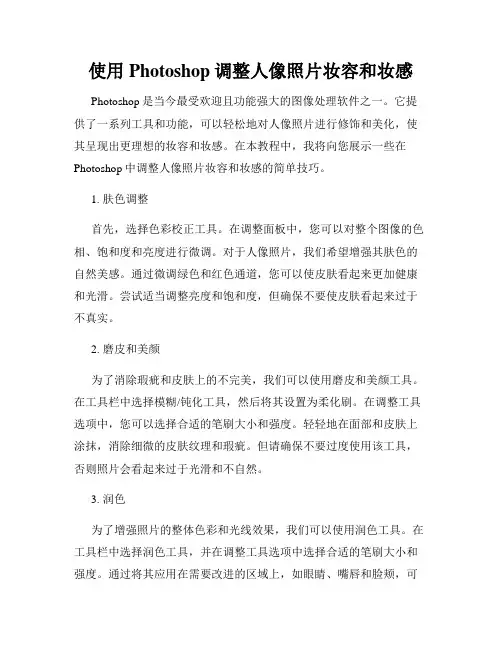
使用Photoshop调整人像照片妆容和妆感Photoshop是当今最受欢迎且功能强大的图像处理软件之一。
它提供了一系列工具和功能,可以轻松地对人像照片进行修饰和美化,使其呈现出更理想的妆容和妆感。
在本教程中,我将向您展示一些在Photoshop中调整人像照片妆容和妆感的简单技巧。
1. 肤色调整首先,选择色彩校正工具。
在调整面板中,您可以对整个图像的色相、饱和度和亮度进行微调。
对于人像照片,我们希望增强其肤色的自然美感。
通过微调绿色和红色通道,您可以使皮肤看起来更加健康和光滑。
尝试适当调整亮度和饱和度,但确保不要使皮肤看起来过于不真实。
2. 磨皮和美颜为了消除瑕疵和皮肤上的不完美,我们可以使用磨皮和美颜工具。
在工具栏中选择模糊/钝化工具,然后将其设置为柔化刷。
在调整工具选项中,您可以选择合适的笔刷大小和强度。
轻轻地在面部和皮肤上涂抹,消除细微的皮肤纹理和瑕疵。
但请确保不要过度使用该工具,否则照片会看起来过于光滑和不自然。
3. 润色为了增强照片的整体色彩和光线效果,我们可以使用润色工具。
在工具栏中选择润色工具,并在调整工具选项中选择合适的笔刷大小和强度。
通过将其应用在需要改进的区域上,如眼睛、嘴唇和脸颊,可以使照片更加亮丽和有活力。
确保稍微调整饱和度和亮度,以避免过度修饰。
4. 眉毛和睫毛强调眉毛和睫毛对于人像照片的妆感起着重要的作用。
我们可以使用钢笔工具或精确选择工具来选取眉毛和睫毛。
然后,在调整面板中选择填充/笔刷工具。
您可以选择适当的颜色,并将其填充到选定的区域中。
然后,使用笔刷工具轻轻涂抹以实现柔和过渡的效果。
这样,您可以使眉毛和睫毛看起来更加浓密和饱满。
5. 唇部修饰为了突出唇部的妆感,我们可以使用涨铃和填充工具。
选择一个适当的颜色,并使用涨铃工具轻轻涂抹在嘴唇上。
然后,切换到填充工具,并选择适当的颜色填充在嘴唇上。
此外,您还可以使用钢笔或描边工具为唇部添加轮廓线,以增加立体感。
6. 光线和阴影为了增强照片的立体感和深度,我们可以添加光线和阴影效果。
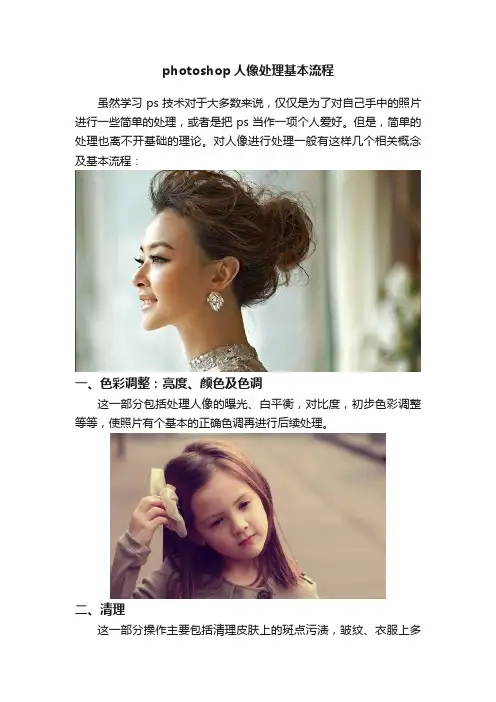
photoshop人像处理基本流程
虽然学习ps技术对于大多数来说,仅仅是为了对自己手中的照片进行一些简单的处理,或者是把ps当作一项个人爱好。
但是,简单的处理也离不开基础的理论。
对人像进行处理一般有这样几个相关概念及基本流程:
一、色彩调整:亮度、颜色及色调
这一部分包括处理人像的曝光、白平衡,对比度,初步色彩调整等等,使照片有个基本的正确色调再进行后续处理。
二、清理
这一部分操作主要包括清理皮肤上的斑点污渍,皱纹、衣服上多
余的折皱,照片上的划痕,噪点等等。
清理背景中影响主体的物件、污渍,使人物主体更加突出等。
三、增强
这一部分操作包括对人体进行高度的改变,胖瘦的处理吗,对五官进行细致修饰,如改变眼睛、鼻子的大小、角度,修改脸形;修改嘴唇的外形、色彩;修饰眼线、眉毛;包括处理头发的颜色、疏密等等。
如果你有足够的时间和能力,还可以进行抠图换背景灯操作,这些都是增强的处理内容。
四、亮度、色彩、色调及锐化
经过以上一系列处理后,可能图像的亮度、色彩、色调又发生了些许改变,最后再对全片进行一次总体的亮度、色彩及色调的调整。
锐化则是提高人像清晰度不可或缺的重要手段,可以使“发软”的图像变得更加“硬朗”,所以在出图的最后一步往往需要对图像进行锐化处理。
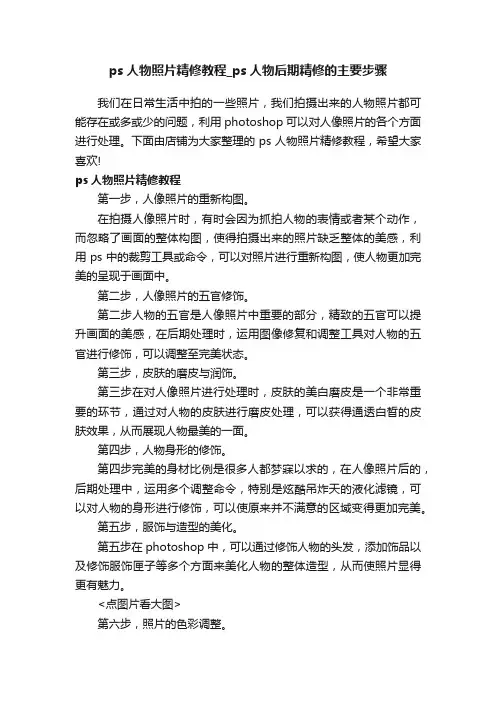
ps人物照片精修教程_ps人物后期精修的主要步骤我们在日常生活中拍的一些照片,我们拍摄出来的人物照片都可能存在或多或少的问题,利用photoshop可以对人像照片的各个方面进行处理。
下面由店铺为大家整理的ps人物照片精修教程,希望大家喜欢!ps人物照片精修教程第一步,人像照片的重新构图。
在拍摄人像照片时,有时会因为抓拍人物的表情或者某个动作,而忽略了画面的整体构图,使得拍摄出来的照片缺乏整体的美感,利用ps中的裁剪工具或命令,可以对照片进行重新构图,使人物更加完美的呈现于画面中。
第二步,人像照片的五官修饰。
第二步人物的五官是人像照片中重要的部分,精致的五官可以提升画面的美感,在后期处理时,运用图像修复和调整工具对人物的五官进行修饰,可以调整至完美状态。
第三步,皮肤的磨皮与润饰。
第三步在对人像照片进行处理时,皮肤的美白磨皮是一个非常重要的环节,通过对人物的皮肤进行磨皮处理,可以获得通透白皙的皮肤效果,从而展现人物最美的一面。
第四步,人物身形的修饰。
第四步完美的身材比例是很多人都梦寐以求的,在人像照片后的,后期处理中,运用多个调整命令,特别是炫酷吊炸天的液化滤镜,可以对人物的身形进行修饰,可以使原来并不满意的区域变得更加完美。
第五步,服饰与造型的美化。
第五步在photoshop中,可以通过修饰人物的头发,添加饰品以及修饰服饰匣子等多个方面来美化人物的整体造型,从而使照片显得更有魅力。
<点图片看大图>第六步,照片的色彩调整。
第六步色彩调整在人像照片的处理过程中,有着很重要的地位,适当的色彩调整可以彰显出人物的个性,表达出人物的感情,photoshop中包括用于调整画面影调和色彩的多种调整命令,这些可以使原本色彩平淡的画面产生不同的意境,从而增强画面的感染力。
技巧补充在人像摄影中,我们最基本的技巧就是用光,然后就是构图,我们常见的构图方式包括三分法构图,黄金分割法构图,还有对称式构图,三角构图,s构图,不同的构图方式,能够展现出来的效果还是不同的,举个栗子:。
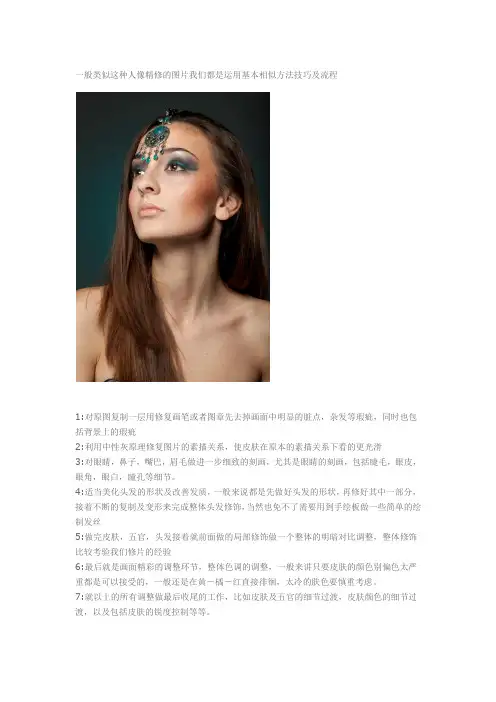
一般类似这种人像精修的图片我们都是运用基本相似方法技巧及流程
1:对原图复制一层用修复画笔或者图章先去掉画面中明显的脏点,杂发等瑕疵,同时也包括背景上的瑕疵
2:利用中性灰原理修复图片的素描关系,使皮肤在原本的素描关系下看的更光滑
3:对眼睛,鼻子,嘴巴,眉毛做进一步细致的刻画,尤其是眼睛的刻画,包括睫毛,眼皮,眼角,眼白,瞳孔等细节。
4:适当美化头发的形状及改善发质,一般来说都是先做好头发的形状,再修好其中一部分,接着不断的复制及变形来完成整体头发修饰,当然也免不了需要用到手绘板做一些简单的绘制发丝
5:做完皮肤,五官,头发接着就前面做的局部修饰做一个整体的明暗对比调整,整体修饰比较考验我们修片的经验
6:最后就是画面精彩的调整环节,整体色调的调整,一般来讲只要皮肤的颜色别偏色太严重都是可以接受的,一般还是在黄-橘-红直接徘徊,太冷的肤色要慎重考虑。
7:就以上的所有调整做最后收尾的工作,比如皮肤及五官的细节过渡,皮肤颜色的细节过渡,以及包括皮肤的锐度控制等等。
T:
最后给大家再分享一个小技巧
做完精美的作品后我们都是分享到各个网站及微博微信端,但是经常会发现跟我们ps看到的颜色不一致
我们只需要做如下的小调整即可
把调整好并且压缩好的小图(jpg格式)再次拖到ps中,在图像-调整中把颜色模式改成lab模式,然后再转回RGB模式,最后存储关闭上传即可。
最后祝福大家新年快乐
希望我分享的思路和作品算是给大家的新年礼物,也希望大家可以点赞回报我一下吧
年后定将分享更多案例及小技巧给大家
求赞了。
利用PS高级技巧修复人像中的皱纹和瑕疵Photoshop是一款功能强大的图像处理软件,它提供了众多高级技巧,可以用来修复人像中的皱纹和瑕疵。
本文将介绍一些利用PS高级技巧修复人像中的皱纹和瑕疵的方法。
一、利用频率分离修复皱纹频率分离是一种将图像分为高频和低频部分的方法,可以很好地修复皱纹。
具体步骤如下:1. 打开需要修复皱纹的人像照片。
2. 复制图层,命名为“高频”。
3. 在“高频”图层上应用“滤镜”-“其他”-“高反差保留”滤镜,调整参数使得皱纹更加明显。
4. 建立一个新的空白图层,命名为“低频”。
5. 在“低频”图层上应用“滤镜”-“模糊”-“表面模糊”滤镜,调整参数使得皱纹变得模糊。
6. 将“高频”图层与“低频”图层进行混合,选择“线性光”作为混合模式。
7. 使用画笔工具,选择透明度为50%的白色,轻轻涂抹在“低频”图层上,修复皱纹。
二、利用修复工具修复瑕疵除了皱纹,人像中还常常存在各种瑕疵,如痘痘、斑点等。
利用修复工具可以轻松地去除这些瑕疵。
具体步骤如下:1. 打开需要修复瑕疵的人像照片。
2. 选择“修复画笔工具”或“修复内容感知填充工具”,根据需要选择合适的工具。
3. 用鼠标在瑕疵区域绘制一个选区,然后鼠标右键点击选区,选择“填充”或“内容感知”选项。
4. Photoshop会自动根据周围的像素内容进行修复,去除瑕疵。
三、利用频率分离修复色斑除了瑕疵,人像中还常常存在色斑。
利用频率分离可以很好地修复色斑。
具体步骤如下:1. 打开需要修复色斑的人像照片。
2. 复制图层,命名为“高频”。
3. 在“高频”图层上应用“滤镜”-“其他”-“高反差保留”滤镜,调整参数使得色斑更加明显。
4. 建立一个新的空白图层,命名为“低频”。
5. 在“低频”图层上应用“滤镜”-“模糊”-“表面模糊”滤镜,调整参数使得色斑变得模糊。
6. 将“高频”图层与“低频”图层进行混合,选择“线性光”作为混合模式。
7. 使用画笔工具,选择透明度为50%的白色,轻轻涂抹在“低频”图层上,修复色斑。
商业人像中的中性灰修图,大概是指新建一个空白图层,填充50%中性灰,图层模式用叠加灰柔光。
这样的修图手法能特别强地还原皮肤的质感,令光影更分明,适合商业人像的精修。
人像用一幅精修4小时的作品作为实例,让大家了解这个修图法的主要步骤,学习走起来!成果对比预览由此可以看出,经中性灰修图处理后,皮肤质感保留了下来,有别一般的磨皮效果,十分符合商业人像摄影的需求。
后期方向步骤一、首先观察照片,照片上人物皮肤上有很多的色块、班点等。
这里我们先用Photoshop 的“修补工具”去掉明显的印痕,我们把这一步叫做“除痕”。
选用“修补工具”,在上面一栏里选取“源”框选需要修补的地方,然后拖移至其他皮肤良好的位置进行修补,把画面放大来检查,尽量把瑕疵的地方都消除掉。
进行除痕后的效果前后对比二、为了能更好地看到照片的细节,我们要把相片变为黑白的。
这是因为消除了颜色之后,在黑白色彩下光影质感才能明显地凸显出来。
在人像图层之上新建一个图层,并填充为黑色,图层模式改为“颜色”。
然后新增一层调整图层,选择“曲线”,并拉出高反差,这样能更好地看到我们需要修的细节。
这就是经上述处理后呈现出的图像效果三、再新建一个图层,填充为灰色,放在那两层观察图层的下面,图层模式选择为“柔光”。
另外在左侧工具栏的拾色器里,设前景和背景为黑白模式(见图一)。
选择画笔工具,画笔大小为5,透明度也为5。
然后参考这张中性灰的图来修片吧(见图二)。
图二:经上述处理后所得效果,瑕疵都十分明显地呈现出来图一:点击“默认前景色与背景色”即可然后在用画笔的时候,对黑色的色块用白色画笔来涂抹,使它与周边色彩一致,对白色的色块反之,整个步骤最耗时就是这里,可是个体力活!这是涂抹前隐藏了上述灰色图层的预览图经过几个小时的奋斗涂抹后,我们得到了一张想要的效果图!模式为“颜色”,再选择适合的画笔大小在上面适当涂抹即可。
五、到了这一步,最大的问题已经解决了,这里就是整个画面的调色步骤,为了让人物的脸色好看或者符合理想的要求。
PS修整人像五官的方法1.简介在摄影和美学中,人像摄影一直是一个重要的方向。
而人像的五官修整是人像后期处理的重要环节之一。
本文将介绍一些使用P hot o sh op (简称P S)修整人像五官的方法,帮助你提高人像效果的品质。
2.磨皮和祛痘在修整人像五官之前,首先需要进行磨皮和祛痘操作。
通过祛除皮肤上的瑕疵和痘痘,可以让肌肤看起来更加光滑细腻。
在PS中,可以使用皮肤磨皮工具和修复工具来实现这一效果。
步骤:1.打开人像图片,创建一个新的图层。
2.选择磨皮工具,调整工具的大小和强度。
3.用磨皮工具轻轻刷过面部皮肤,去除不必要的细节和瑕疵。
4.使用修复工具修复痘痘和瑕疵,将其与周围的肌肤进行无缝融合。
3.调整脸型人脸的脸型对整体形象起着至关重要的作用。
在P S中,我们可以通过以下步骤来调整脸型,使人像更加立体和美观。
步骤:1.在新图层上使用“多边形套索工具”选择脸部轮廓。
2.点击“编辑”菜单中的“变换”选项,选择“扭曲”或“变形”进行脸型调整。
3.根据需要,向内或向外调整脸部轮廓来改变脸型。
4.使用“涂抹工具”进行细微调整,以使调整后的脸型更加自然。
4.美化眼睛眼睛是人像中最具表情和吸引力的部分之一。
通过美化眼睛,可以使整个人像更加生动和迷人。
步骤:1.使用“套索工具”选择眼睛区域。
2.创建新图层,使用调整图层功能对眼睛的亮度、饱和度和对比度进行调整。
3.使用“眼睛工具”调整眼睛的大小、形状和位置,使其更加明亮和饱满。
4.使用“画笔工具”调整眼睛颜色,增强眼睛的光泽和明亮度。
5.塑造嘴唇嘴唇的形状和色彩也对人像效果产生很大影响。
通过巧妙的修整和塑造,可以让嘴唇更加饱满和迷人。
步骤:1.使用“多边形套索工具”选中嘴唇区域。
2.创建新图层,使用调整图层功能对嘴唇的亮度、饱和度和对比度进行调整。
3.使用“液化工具”对嘴唇进行形状调整,使其更加饱满和立体。
4.使用“画笔工具”调整嘴唇颜色,增加嘴唇的魅力和诱惑力。
红润美白:Photoshop微妙调整人像色调的方法对于想要拍摄一张红润美白的人像照片而言,Photoshop是救星。
它可以通过微妙的调整来修改人像的色调,令皮肤看起来更加健康自然。
在本篇教程中,我们将介绍一些简单但有效的技巧,帮助你实现红润美白的目标。
步骤1:打开照片并创建副本首先,在Photoshop中打开你想要编辑的人像照片。
然后,在图层面板上右键点击背景图层,并选择“创建副本”。
这样做是为了保留原始图像的备份,以免修改后无法返回。
步骤2:调整颜色饱和度接下来,我们将通过微调颜色饱和度来改善皮肤的色调。
在菜单栏中选择“图像”,然后选择“调整”>“色相/饱和度”。
一个色相/饱和度的对话框将弹出。
将饱和度滑块稍微向左移动,以减少照片中的颜色饱和度。
这会使皮肤看起来更加自然。
步骤3:添加色彩平衡接下来,我们将通过添加色彩平衡来微调照片的整体色调。
在菜单栏中选择“图像”,然后选择“调整”>“色彩平衡”。
一个色彩平衡的对话框将弹出。
我们主要关注中间的中调选项。
通过微调气色、粉红色和中性色调的滑块,你可以调整皮肤的色调以获得红润的效果。
步骤4:使用变亮/变暗工具优化暗部细节如果照片中某些区域的暗部细节看起来不够清晰,我们可以使用变亮/变暗工具进行微调。
点击图层面板上的“创建新图层”按钮,然后选择“变亮/变暗工具”。
在选项栏中,将曝光度设置为较小的正数,适应图像的细节程度。
使用画笔工具轻轻涂抹想要调整的区域,直到细节变得更加清晰。
步骤5:软化皮肤纹理想要拍摄出红润美白的肌肤,皮肤纹理的软化是关键。
为了实现这一点,我们可以使用高斯模糊滤镜。
先将背景图层再次复制一次,并将其置于变亮/变暗图层之上。
然后,在菜单栏中选择“滤镜”>“模糊”>“高斯模糊”。
调整滑块的值,直到达到适当的软化效果。
接下来,通过将模糊图层的不透明度降低到合适的程度,使得模糊效果显得自然。
步骤6:修复瑕疵最后,我们需要修复照片中的任何瑕疵。
PS人像后期处理的大致流程是怎样的人像处理复杂了几小时都是有可能的,很多照片不可能张张都这么来,肯定会死人,所以我总结了一个快速的流程,熟练的情况下5分钟就可以处理完成。
PS人像后期处理的大致流程我选了一个情况稍微复杂点的情况,在室内的背光场景,原片:最终结果是:拍RAW。
RAW格式会给你很高的后期空间,如果你拿JPG调整的话,效果会非常不理想。
调整白平衡。
白平衡没有绝对准确的原那么,你可以为了表现夜景而稍微黄一些,或者阴天稍微蓝一些都没关系。
用左边的取色棒点击照片中你认为是白色或灰色的中性色,照片会自动被矫正为准确的颜色。
因为这张照片没有特别大的色温偏差,所以用别的照片来说明。
曝光修正,主要目的是平衡画面曝光水平,修正人物曝光,否那么背景太亮,人物黑暗不清。
观察直方图,右侧有因背光而产生的尖刺,以及背光人物所产生的大量阴影区。
拉低高光,先把背景过曝拉一下。
拉高曝光,然后再把整体曝光拉上去。
使人像背景过曝恢复,人像过暗提亮。
一般人像没有严重的曝光差异问题可以跳过下面的局部修正步骤,但为了让人物突出,也是可以使用此技术的。
使用局部画笔进一步修正曝光差异,Lightroom有很强的局部画笔编辑能力,可以直接在照片上以RAW水平进行局部的曝光调整,需要善加利用。
快捷键K翻开画笔工具,拉低高光和曝光。
在背景过曝区域涂抹,可以按O键显示画笔覆盖区,可以按住Opt键反转为橡皮擦工具,涂掉人脸上不需要降低曝光的区域。
右侧新建另一个局部画笔。
提升曝光、阴影、比照度、清晰度等,可以自己尝试适宜的参数。
在背光阴影处的人像区域涂抹。
可以适当调整画笔参数、多增加几个画笔、调整整体曝光来逐步修正。
调整后的效果,修正了因背光造成的曝光问题。
修正镜头畸变和色差,各种镜头都会出现畸变、色差、暗角等等问题,所以建议翻开修正,快捷键Cmd+6展开镜头校正面板。
导入Photoshop继续编辑,快捷键Cmd-E。
修复皮肤大块瑕疵,主要是修复比拟明显的瑕疵(痘印、斑纹等),同时方便后面皮肤修复的步骤。
Photoshop人像修图常规步骤
1.ctrl+J复制一层备份
2.利用液化来调整模特衣服及五官
在液化的过程中,我们要注意几个细节,比如:肩部、手臂、腿部的轮廓线等等。
液化的数值一般要进行调整,画笔的大小根据液化的部位不同而决定,画笔压力建议20左右,同时要注意轮廓线不能使之发生变形和模糊,这样更加具有掌控型。
3.修饰脸部和手部皮肤、衣服
利用修复画笔工具、修补工具、仿制图章工具交替使用来进行皮肤的处理,(可以把原图放大到原图的3~5倍,这样就可以很直观的看到瑕疵和不干净的东西)。
处理衣服时可以使用多边形套索工具框选要修的部位,再将选框拖到邻近的完整干净的衣服上羽化1~2个值
ctrl+J复制一层用来修补之前框选中的衣服部位,在该图层添加图层蒙版进行修饰,让修补的衣服更自然贴合;如果是有花纹的衣服需要选择和要修补的部位相似的花纹来进行修补。
在不会影响衣服纹理的情况下一些细小的褶皱和瑕疵可以直接使用修补工具来处理衣服。
4.抠图
身体部分
当需要处理的图形与背景有颜色上的明显反差时,磁性套索工具非常好用。
这种反差越明显,磁性套索工具抠像就越精确。
沿着人的轮廓小心地移动鼠标,产生的套索会自动地附着到图像中人的周围,并且每隔一段距离会有一个方形的定位点产生——像这种轮廓分明的图像,套索的附着一般会非常精确。
当你发现套索自作主张地偏离了玻璃瓶的轮廓,你可以试着将它拉回来,并点击一下鼠标左键手动产生一个定位点固定浮动的套索。
最后,当套索环游人一周回到最初确定的那个定位点时,图像中鼠标指针会有一点小小的变化——一个极小的圆圈会出现在鼠标指针附近。
这个时候是按下鼠标左键闭合套索的最好时机了。
一般这时会有一个选区产生,它恰好选中了图像中的人,然后添加蒙版,如有瑕疵的地方在蒙版中单独调整。
抠出来的头发与背景不融合,所以头发部分需要单独抠。
头发部分
魔棒工具选出头发,然后按快捷键 ctrl+shift+i 反选。
然后按快捷键【M】。
(M是矩形选区当然你也可以按L) 然后按鼠标【右键】然后找到【调整边缘】如图:
图04
设置如下:视图选择【黑底】输出到选择【新建带有图层的蒙板图层】。
然后顺便点击【记住设置】
图05
然后点击如下图的那个按钮,鼠标就会变成像画笔一样。
这个叫【调整半径工具】
图06
用【调整半径工具】在头发跟背景的地方慢慢涂。
你就会惊奇的发现头发一点一点的扣下来了。
图07
涂完后点击确定,就会出现一个新建蒙板了。
放上白底看看效果。
图08
图09
然后把下面的图层都隐藏掉,只留下那个图层1副本(就是空白背景的图层也就是你刚刚抠出来的那个图也就是有个黑色蒙板的那个图层)
在最上面新建一个空白图层,按 CTRL+ALT+SHIFT+E 就会出现一张没蒙板的扣好图的图层。
图10
最后,你把他的身体用钢笔工具扣出来,再把这个头跟身体合并就可以了
5.背景图合成
根据透视和需要添加合适的素材,调节光线、饱和度等和原有的素材达到相似的颜色亮度等等,构成完整的图像。
6.光影调整
利用曲线来将原图进行提亮,提亮的原则是高光和亮部要达到光影效果,再利用曲线将原图压暗到明暗交界线和暗部要达到光影的效果,同时建立蒙板,用画笔再将光影细节逐步的擦出来。
7.细节的调整
检查画面每一个地方不足的地方,适当调整。